Το macOS έχει εικονικές επιφάνειες εργασίας και είναι έναεξαιρετική λειτουργία πολλαπλών εργασιών. Πολλαπλοί επιτραπέζιοι υπολογιστές ή εικονικοί επιτραπέζιοι υπολογιστές σε MacOS σας δίνουν βασικά διάφορους χώρους εργασίας. Μπορείτε να μεταφέρετε τις ανοιχτές εφαρμογές σε ένα συγκεκριμένο χώρο εργασίας και να διαχειριστείτε τις εργασίες σας πιο εύκολα, καθώς δεν πρόκειται να αναμειχθούν ή να γεμιστούν με άλλες, άσχετες εφαρμογές. Ένα σημαντικό μειονέκτημα που έχουν οι επιτραπέζιοι υπολογιστές, παρά το ότι είναι εδώ και χρόνια, είναι ότι δεν μπορείτε να τις ονομάσετε. Μια απλή εναλλακτική λύση σε αυτό είναι να προσθέσετε ετικέτες κειμένου στην επιφάνεια εργασίας.

Μια ετικέτα καθιστά εύκολο να πει, με μια ματιά, τιχρησιμοποιείτε μια επιφάνεια εργασίας για παράδειγμα, αν έχετε επεξεργαστεί εργασίες που είναι ανοιχτές σε αυτήν ή μια ερευνητική εργασία. Όσον αφορά την προσθήκη της ετικέτας, δεν υπάρχει ενσωματωμένο εργαλείο για την εργασία, αλλά μπορείτε να χρησιμοποιήσετε την εφαρμογή Stickies. Είναι μια εξαιρετική εναλλακτική λύση.
Ετικέτες κειμένου για επιτραπέζιους υπολογιστές
Ανοίξτε την εφαρμογή Stickies. Πρόκειται για μια εφαρμογή αποθέματος, οπότε θα πρέπει να υπάρχει εκεί, ανεξάρτητα από την έκδοση του macOS που εκτελείτε.
Μια κολλώδη σημείωση μπορεί να αλλάξει ελεύθερα, η γραμματοσειρά μπορείνα είναι οποιοδήποτε χρώμα και οποιοδήποτε μέγεθος και έχετε μερικά επιλεγμένα χρώματα για να επιλέξετε από το χρώμα της αυτοκόλλητης σημείωσης. Για να αλλάξετε τη γραμματοσειρά, μεταβείτε στο στοιχείο Γραμματοσειρά στη γραμμή μενού. Για να αλλάξετε το χρώμα μιας κολλώδους σημείωσης, μεταβείτε στο στοιχείο Χρώμα στη γραμμή μενού.
Εισαγάγετε ό, τι θέλετε να έχει η σημείωση / ετικέταλένε. Αλλάξτε το μέγεθος ώστε να μην είναι άσκοπα μεγάλο. Μετακινήστε το σε μια γωνία, όπου γνωρίζετε ότι δεν θα επηρεάσει τη ροή εργασίας σας. Αφού γίνει αυτό, μεταβείτε στο στοιχείο Παράθυρο στη γραμμή μενού και επιλέξτε την επιλογή "Πλοήγηση στην κορυφή". Αυτό θα φέρει την κολλώδη σημείωση στην κορυφή της επιφάνειας εργασίας.
Βεβαιωθείτε ότι δεν κάνετε το παράθυρο σημείωσης πολύ μεγάλο. Εάν θέλετε, μπορείτε επίσης να το κάνετε διαφανές επιλέγοντας την επιλογή κάτω από το στοιχείο Παράθυρο στη γραμμή μενού.
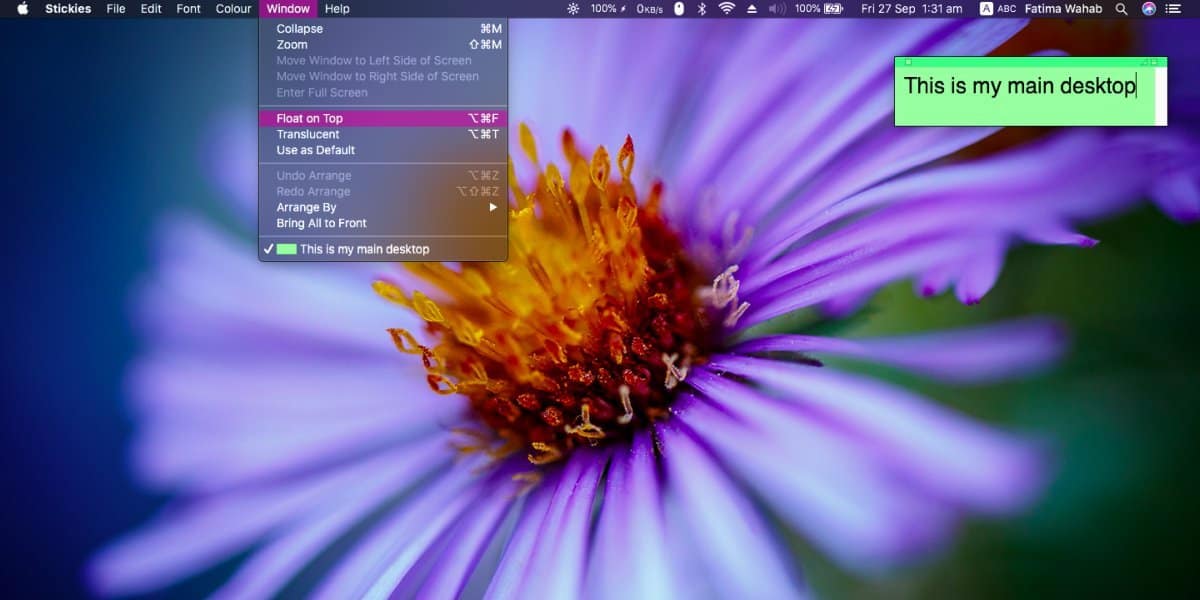
Η κολλώδη σημείωση δεν θα είναι αναγνώσιμη από την ΑποστολήΟ έλεγχος δεδομένου ότι η προεπισκόπηση της επιφάνειας εργασίας είναι πολύ μικρή, αλλά μπορείτε να το κάνετε αυτό χρησιμοποιώντας διαφορετικά χρώματα για τους διάφορους επιτραπέζιους υπολογιστές που έχετε προσθέσει. Το χρώμα θα σας βοηθήσει να αναγνωρίσετε οπτικά μια επιφάνεια εργασίας και η ετικέτα θα επιβεβαιώσει ότι έχετε μεταβεί στη σωστή.
οι χρήστες macOS έχουν από καιρό αναζητήσει έναν τρόπο ναόνομα επιτραπέζιων υπολογιστών. Η Apple δεν έχει προσθέσει τη λειτουργία και δεν υπάρχουν εφαρμογές τρίτων που να μπορούν να την προσθέσουν με αξιοπιστία. Είναι ένα κενό που κανονικά δεν θα περίμενε κανείς σε ένα λειτουργικό σύστημα της Apple, αλλά είναι εκεί και εδώ και χρόνια.




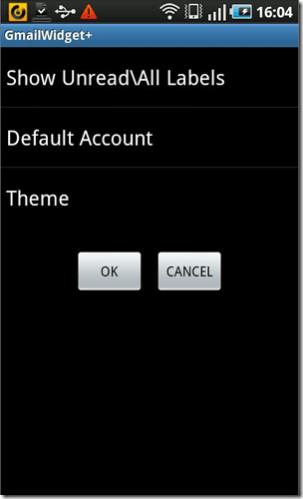





Σχόλια